Pour pouvoir se retrouver facilement dans un document de plusieurs pages, la numérotation est utile. Si vous travaillez sur Open Office, voici les différentes méthodes pour faire apparaître un numéro en en-tête ou en pied de page.
Plan de l'article
Numérotation par insertion d’en-tête manuellement
A lire en complément : Comment atteindre la première page Google ?
Sur Open Office, il est possible de numéroter manuellement les pages. Pour ce faire, on procède comme si on allait insérer un en-tête. Rendez-vous dans le menu principal, allez sur Insertion – En-tête – Standard. Sur la page active, vous aurez un en-tête vide qu’il faudra formater. Open Office propose trois styles de formatage prédéfinis pour cet en-tête dont un générique, un pour les pages de droites et un pour les pages de gauche.
Numérotation simple
Pour avoir directement un numéro en haut de page, vous pouvez opter pour la numérotation simple sur Open Office. Pour ce faire, il suffit de mettre le curseur dans l’en-tête et de cliquez sur Insertion – Champs – Numéro de page. Normalement, après ces étapes, vous devez avoir un numéro sur toutes les pages de votre document.
A lire aussi : Les avantages de l'infogérance
Mettre du texte et un numéro en en-tête de page
Sur Open Office, on peut aussi avoir en en-tête de page une numérotation avec du texte et là, les possibilités sont nombreuses. Vous pouvez avoir :
- Le mot page avant la numérotation, ce qui donne page 1, page 2 … Pour ce style, il faut saisir le texte « page » en en-tête et par la suite la numérotation dans le champ « Numéro de page ».
- Le titre du texte en cours avec le numéro de page, ce qui donne Introduction – page 1. Comme pour le style précédent, il faudra insérer le titre du texte en cours de la page manuellement et s’occuper de la numérotation dans le champ « Numéro de page ». Pour séparer le titre et le numéro, vous pouvez mettre une tabulation.
- Un style « page 1 sur 12 ». Pour ce faire, il faut travailler dans le champ « Numéro de page » et modifier l’en-tête avec « page 1 ».
Modification du format du numéro
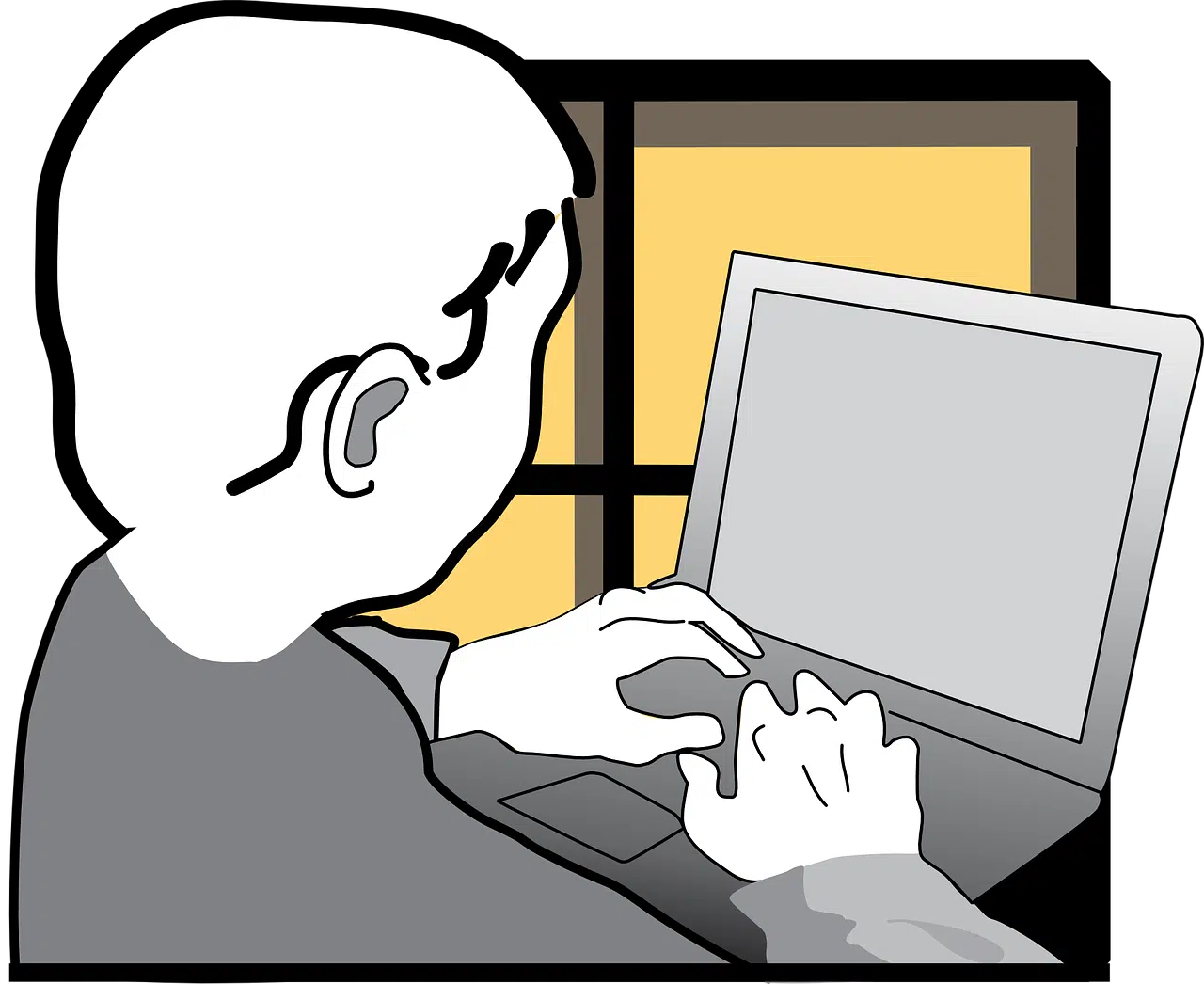
Il est également possible de modifier ce style de numérotation en allant dans le menu « Styles – Formatage ». Ce menu est aussi directement accessible via le bouton F11. Sélectionnez avec le bouton droit le format qui vous convient ou cliquez sur modifier pour voir les autres styles.
Une numérotation commençant par un numéro différent de 1
Il se peut également que le document que vous travaillez actuellement est une suite d’un autre document. Ceci fait que vous devez poursuivre la numérotation en fonction du document précédent. Pour ce faire, il faut aller dans « Insertions – Pieds de page – Style de page » pour faire apparaître la numérotation. Pour modifier le numéro, allez dans « Insertion – Champs – Numéro de page ». Là, vous aurez une numérotation classique, mais pour modifier, cliquez sur le premier paragraphe de la zone de texte et sélectionnez « Format – Paragraphe ». Vous verrez par la suite l’onglet « Enchaînement » et le menu « Sauts ». Cliquez sur « Insérer et Page » pour faire apparaître le champ « Numéro de page ». Vous pourrez maintenant cliquer dessus pour mettre à jour le numéro de la page en cours.




